L'account di amministratore predefinito del sistema è un account nascosto creato automaticamente dal sistema operativo. Tale account gode di privilegi persino superiori rispetto ad un normale account di amministrazione pertanto viene tenuto normalmente disabilitato. Per poter sfruttare tale account in caso di necessità, bisogna prima attivarlo:
- Aprire una finestra del Prompt dei comandi o di PowerShell come amministratore
- Digitare il seguente comando seguito da invio
net user administrator /active:yes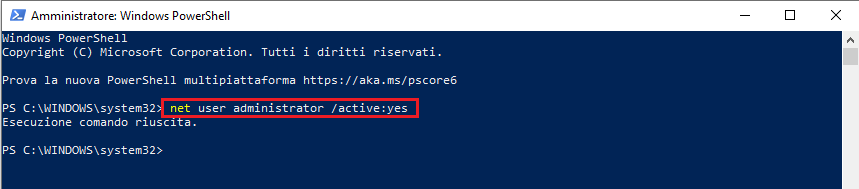
FIG 1 - Attivare l'account Administrator - Per utilizzare l'account amministratore appena attivato, disconnettersi dal sistema per ritornare alla finestra di autenticazione
- Nell’angolo inferiore sinistro sarà disponibile un nuovo utente (Administrator). Selezionarlo e cliccare su Accedi (l'account non è protetto da password).

FIG 2 - Windows 10, Utente Administrator
Per disattivare nuovamente l'account basterà eseguire, da una finestra terminale avviata come amministratore, il comando
net user administrator /active:no


